Η υπό όρους μορφοποίηση στο Excel προσφέρει συναρπαστικές δυνατότητες για να κάνεις τα δεδομένα σου πιο οπτικά ελκυστικά και κατανοητά. Με λίγα μόνο κλικ, μπορείς να διασφαλίσεις ότι οι σημαντικές πληροφορίες είναι αναγνωρίσιμες με μια ματιά. Σε αυτόν τον οδηγό θα μάθεις πώς μπορείς να αναβαθμίσεις τους πίνακές σου χρησιμοποιώντας χρώματα, σύμβολα και μπάρες. Από τις βασικές αρχές μέχρι πιο σύνθετες εφαρμογές – ας ξεκινήσουμε με τις βασικές αρχές της υπό όρους μορφοποίησης.
Σημαντικές ανακαλύψεις
- Η υπό όρους μορφοποίηση βοηθά στην ανάδειξη σημαντικών δεδομένων.
- Μπορείς να μορφοποιήσεις τα δεδομένα βάσει προκαθορισμένων συνθηκών με χρώματα.
- Υπάρχουν διάφοροι τρόποι, όπως οι κλίμακες χρωμάτων, οι μπάρες δεδομένων και τα σύνολα συμβόλων, που σε βοηθούν να οπτικοποιήσεις τα δεδομένα με δημιουργικό τρόπο.
Βήμα-προς-βήμα οδηγός για την υπό όρους μορφοποίηση
Ξεκίνα με τις βασικές αρχές της υπό όρους μορφοποίησης για να κατανοήσεις πώς μπορείς να αξιοποιήσεις αυτή τη δυνατότητα.
Βήμα 1: Ενεργοποίηση της υπό όρους μορφοποίησης
Αρχικά, άνοιξε το Excel και επέλεξε τα κελιά που θέλεις να μορφοποιήσεις. Πήγαινε στη πάνω μενού και κάνε κλικ στην καρτέλα «Αρχική». Εκεί θα βρεις την ομάδα «Μορφοποιήσεις», όπου θα ανακαλύψεις την επιλογή για την «Υπό όρους μορφοποίηση». Με ένα κλικ, θα ανοίξει ένα μενού με διάφορες διαθέσιμες επιλογές.
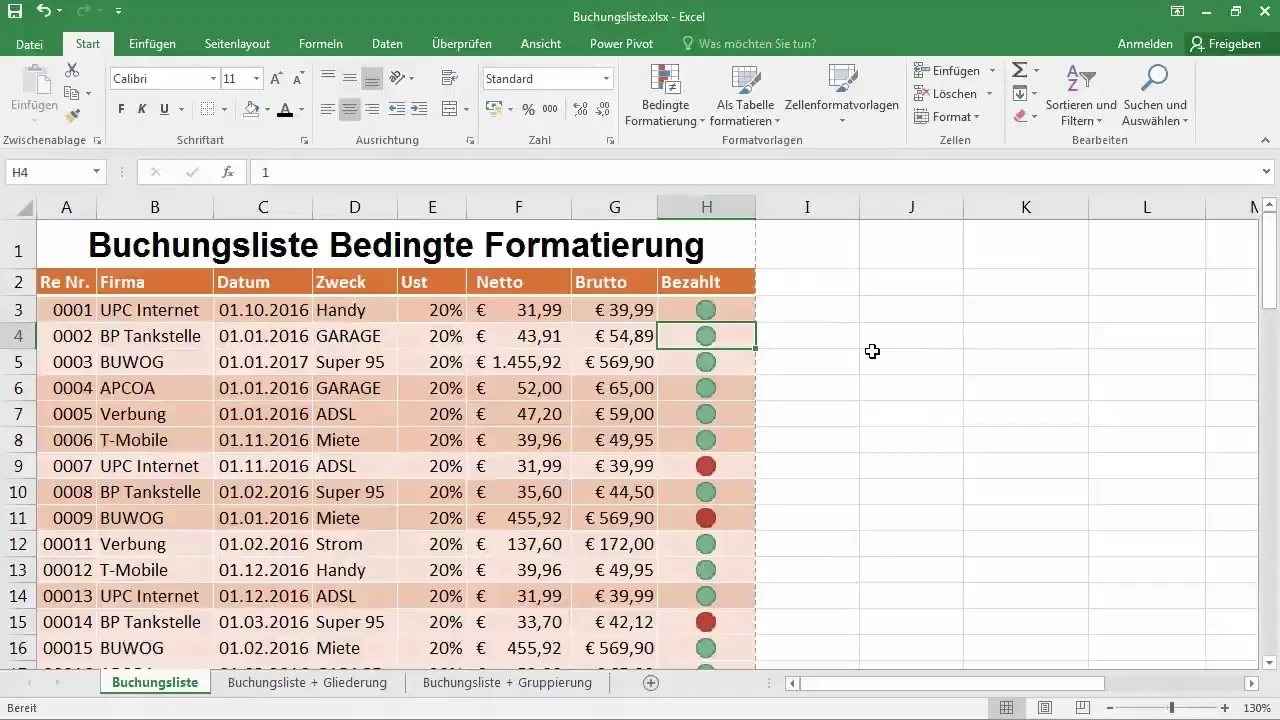
Βήμα 2: Επιλογή του συμβόλου
Τώρα έχεις την ευκαιρία να λάβεις βοήθεια μέσω διαφόρων συμβόλων. Στο μενού μπορείς να επιλέξεις διαφορετικές αναπαραστάσεις συμβόλων. Για αυτόν τον οδηγό, θα χρησιμοποιήσεις τα σύμβολα με τη μορφή κύκλων, το οποίο θα σε βοηθήσει να σημειώσεις τις τιμές οπτικά. Με ένα κλικ στους κύκλους, η μορφοποίηση θα εφαρμοστεί αμέσως στα επιλεγμένα κελιά.
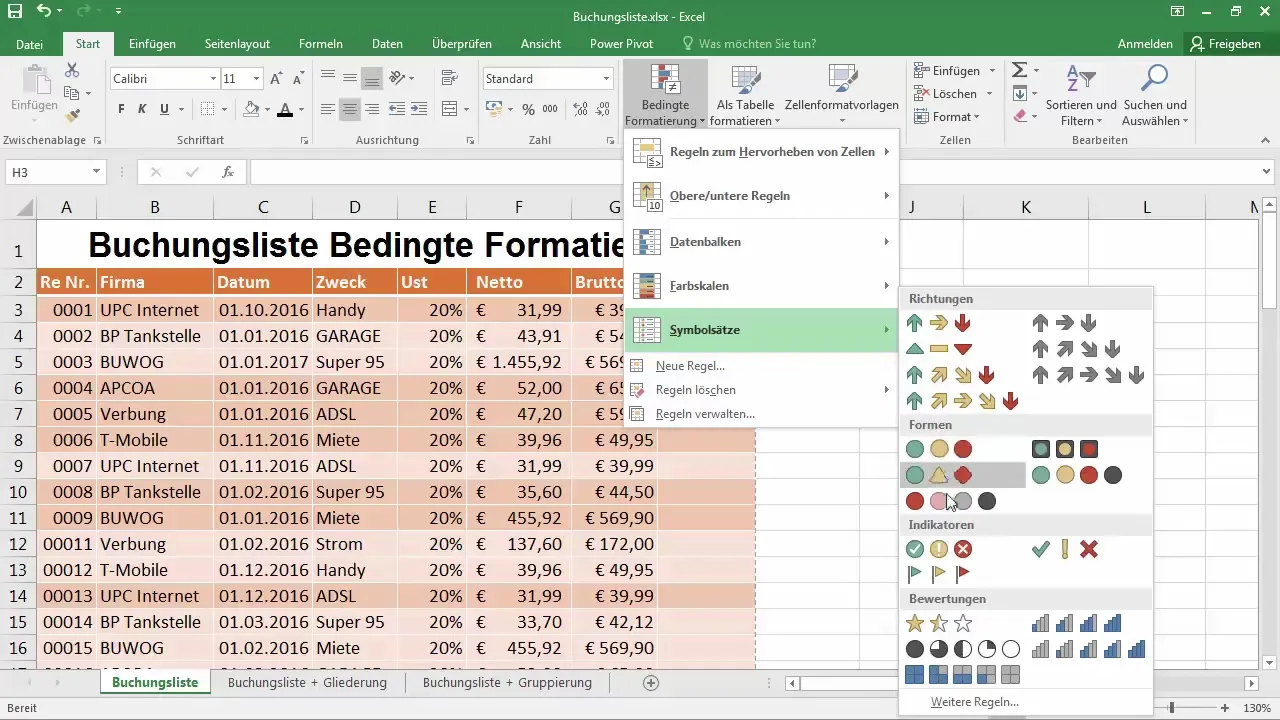
Βήμα 3: Διαχείριση κανόνων
Επίλεξες τα σύμβολα; Τότε μπορείς τώρα να προσαρμόσεις τη μορφοποίηση κάτω από «Διαχείριση κανόνων». Εδώ θα δεις αυτόματα προκαθορισμένους κανόνες για τους πράσινους, κίτρινους και κόκκινους χρωματικούς κωδικούς που εφαρμόζονται στην επιλογή σου.
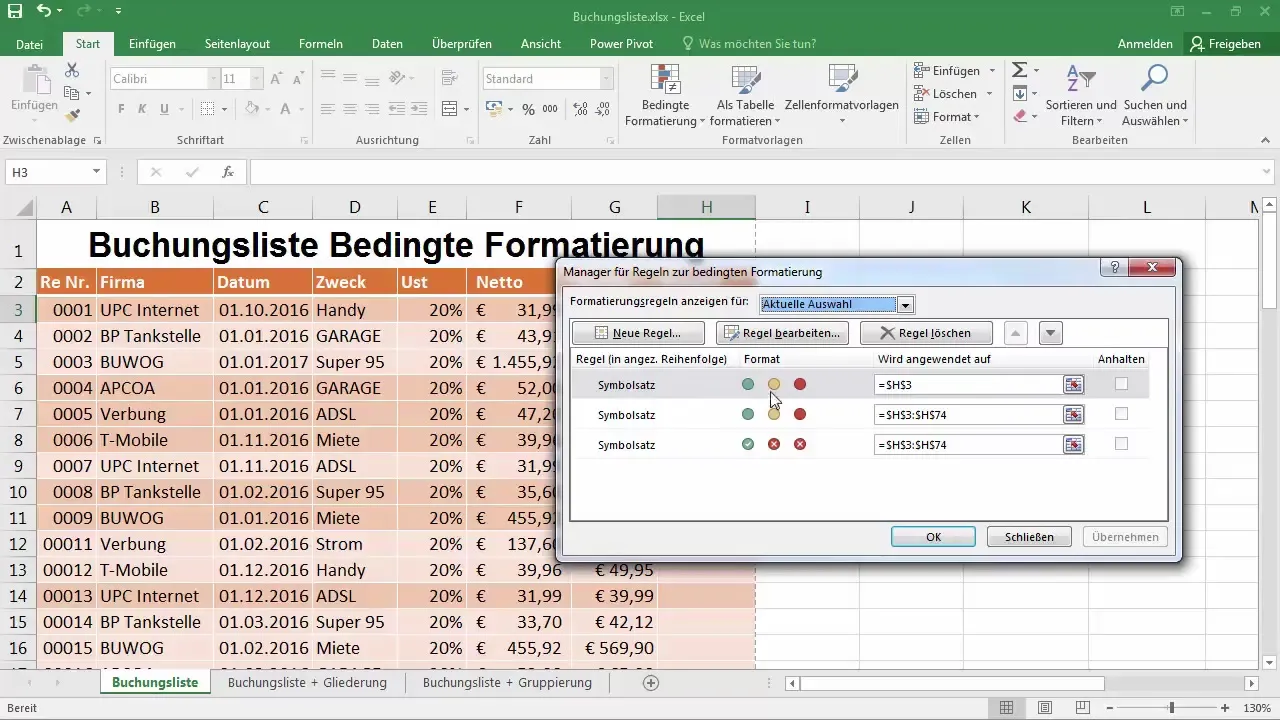
Βήμα 4: Προσαρμογή των χρωματικών τιμών
Τώρα μπορείς να επεξεργαστείς τον κανόνα. Κάνε κλικ στο «Επεξεργασία κανόνα» και καθόρισε υπό ποιες συνθήκες θα εμφανιστούν τα χρώματα. Καθόρισε την συνθήκη ότι το κελί θα υπογραμμίζεται με πράσινο όταν η τιμή είναι 1 και με κόκκινο όταν η τιμή είναι μικρότερη ή ίση του 0.
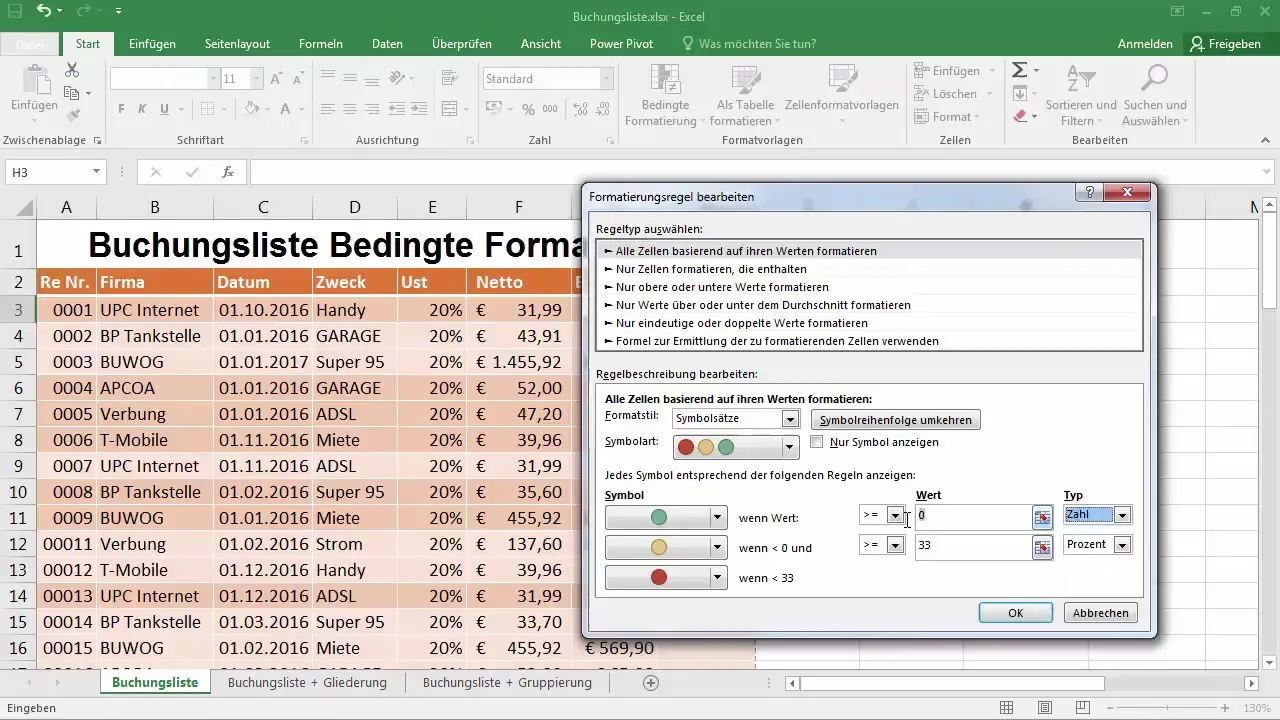
Βήμα 5: Προσαρμογή της ορατότητας των τιμών
Για να δείξεις μόνο το σύμβολο και να μην δεις την τιμή, πηγαίνεις ξανά στη διαχείριση κανόνων. Ενεργοποίησε την επιλογή «Να εμφανίζεται μόνο το σύμβολο». Έτσι έχεις προσαρμόσει ήδη την παρουσίαση για να επιτύχεις μια σαφή οπτικοποίηση.
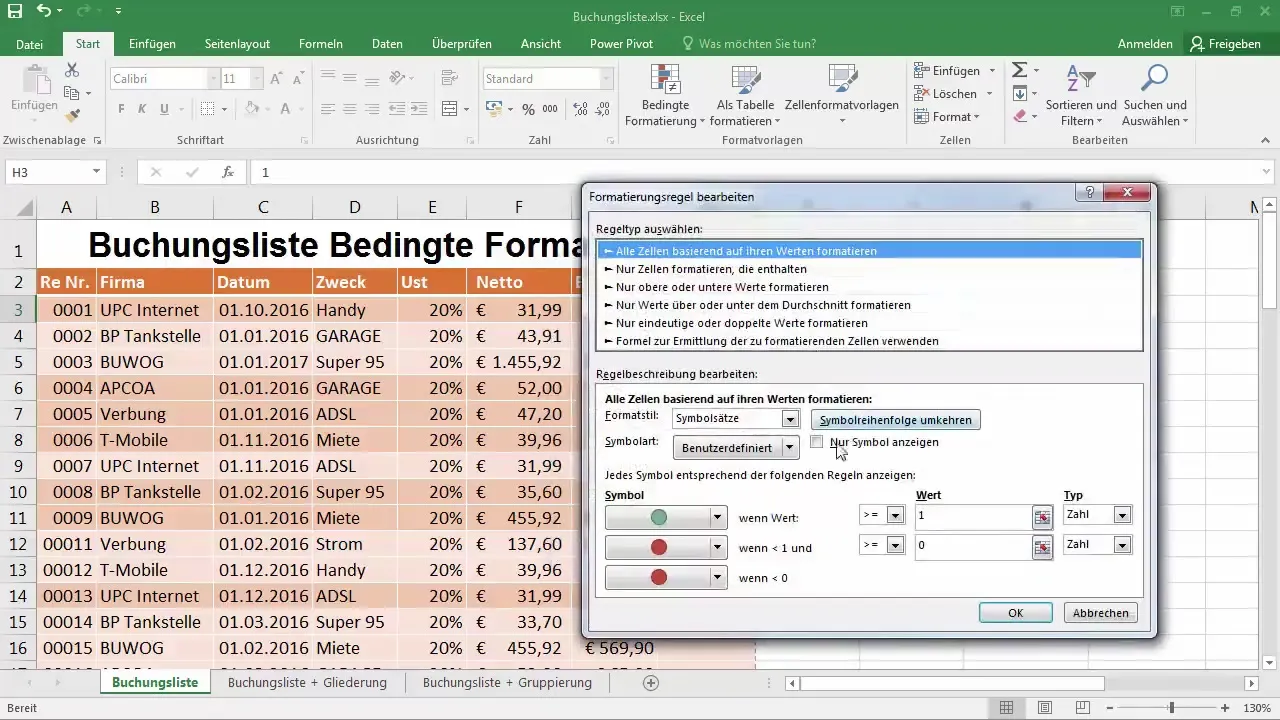
Βήμα 6: Εφαρμογή της μορφοποίησης σε άλλα κελιά
Μπορείς να εφαρμόσεις τον νεοδημιουργημένο κανόνα ολόκληρη τη στήλη, απλά σύροντας το πεδίο μορφοποίησης προς τα κάτω. Όταν περνάς το ποντίκι από πάνω, θα δεις πώς ο κανόνας εφαρμόζεται αυτόματα σε όλα τα κελιά.
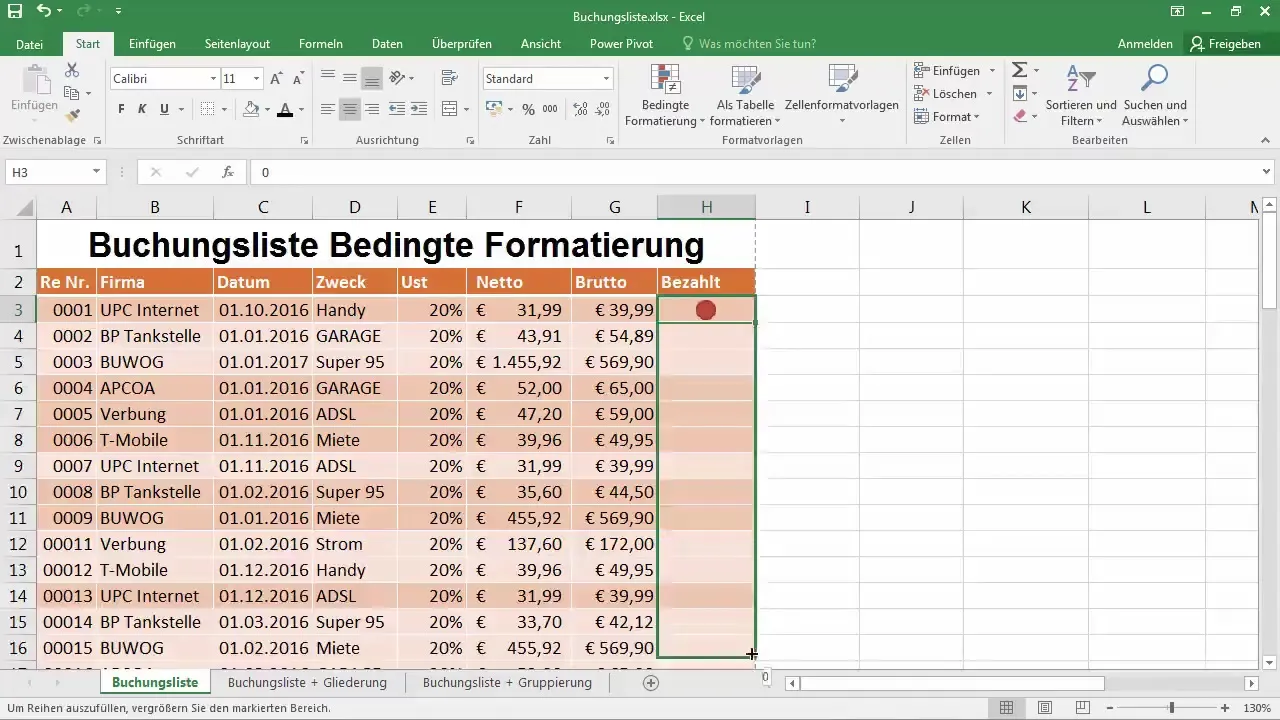
Βήμα 7: Χρήση κλιμάκων χρωμάτων
Μια ακόμα δυνατότητα της υπό όρων μορφοποίησης είναι οι κλίμακες χρωμάτων. Πήγαινε ξανά στη «Διαχείριση κανόνων». Εδώ μπορείς να καθορίσεις κλίμακες χρωμάτων για τα δεδομένα στον πίνακά σου. Καθόρισε χαμηλές, μέσες και υψηλές τιμές για να απεικονίσεις τις διαφορές στα δεδομένα σου οπτικά.
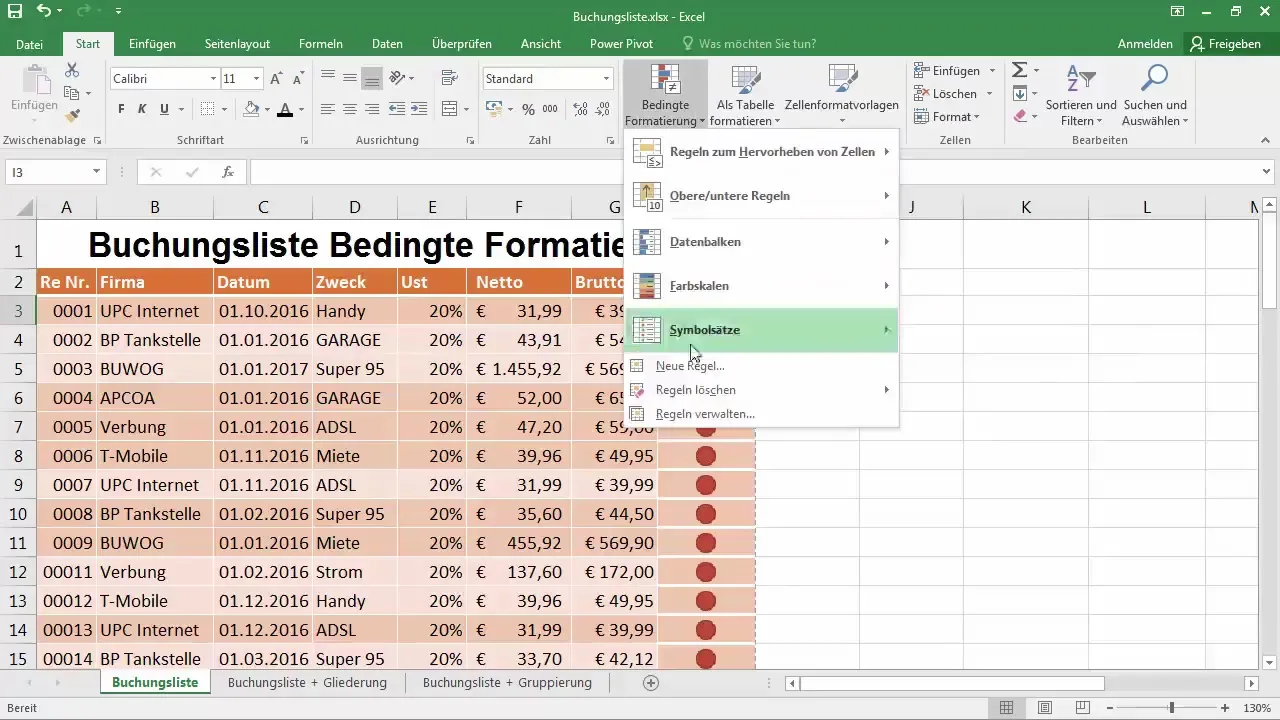
Βήμα 8: Δημιουργία μπαρών δεδομένων
Για να δώσεις περισσότερη δυναμική στην παρουσίαση των δεδομένων σου, μπορείς να προσθέσεις μπάρες δεδομένων. Αυτές δείχνουν πώς οι τιμές συγκρίνονται μεταξύ τους και βοηθούν στην ταχεία αναγνώριση τάσεων. Χρησιμοποίησε και πάλι τη διαχείριση κανόνων, για να ενεργοποιήσεις και να δείξεις τις μπάρες.
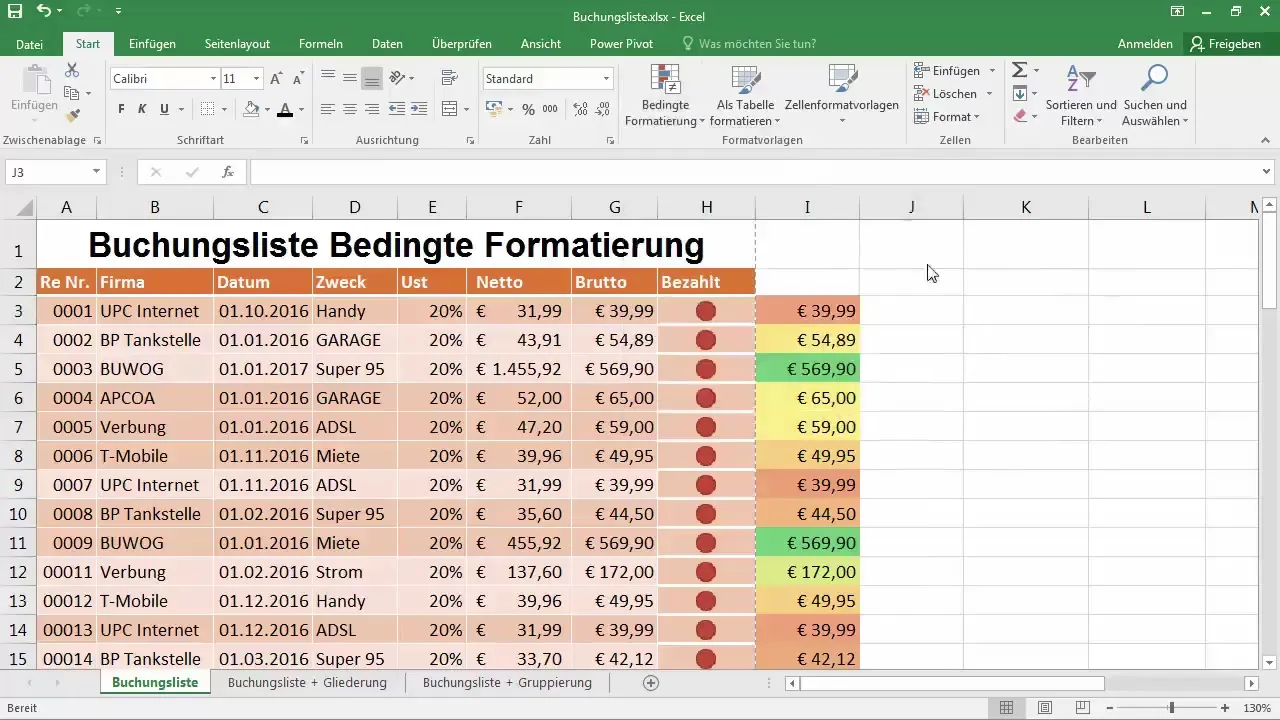
Βήμα 9: Βελτιστοποίηση της παρουσίασης
Για να διασφαλίσεις ότι οι μορφοποιήσεις σου δεν ανταγωνίζονται μεταξύ τους, ανοίγεις τη διαχείριση κανόνων και αφαιρείς όλα όσα δεν χρειάζεσαι πια. Έλεγξε αν οι μορφοποιήσεις έχουν εφαρμοστεί σωστά και βεβαιώσου ότι οι πιο σημαντικές πληροφορίες για εσένα είναι καθαρά αναγνωρίσιμες.
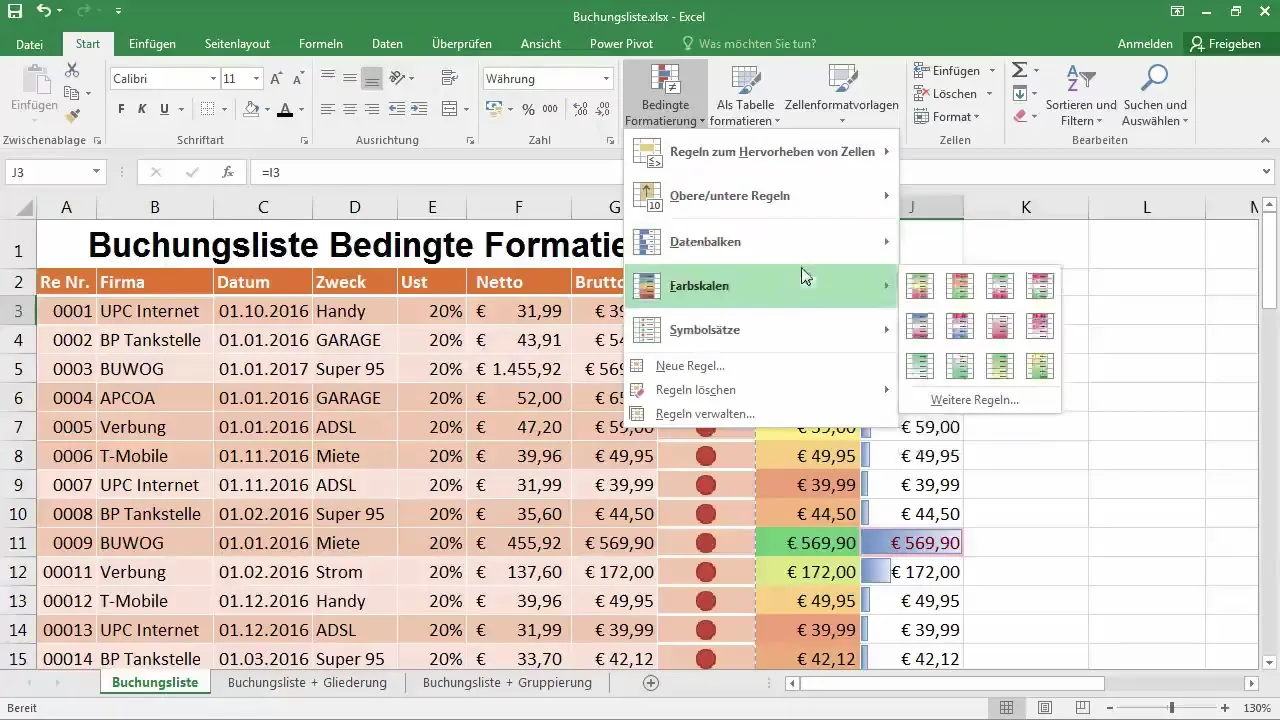
Βήμα 10: Πείραμα με τους κανόνες
Παίξε με διάφορους κανόνες για να βελτιστοποιήσεις την παρουσίαση. Μπορείς να καθορίσεις συνθήκες που να επισημαίνουν το 10% των ανώτερων ή κατώτερων τιμών σου ή να απεικονίσεις τα δεδομένα συγκριτικά. Όσο πιο δημιουργικά διαχειρίζεσαι τις επιλογές, τόσο πιο διαφωτισμένα θα είναι τα δεδομένα σου.
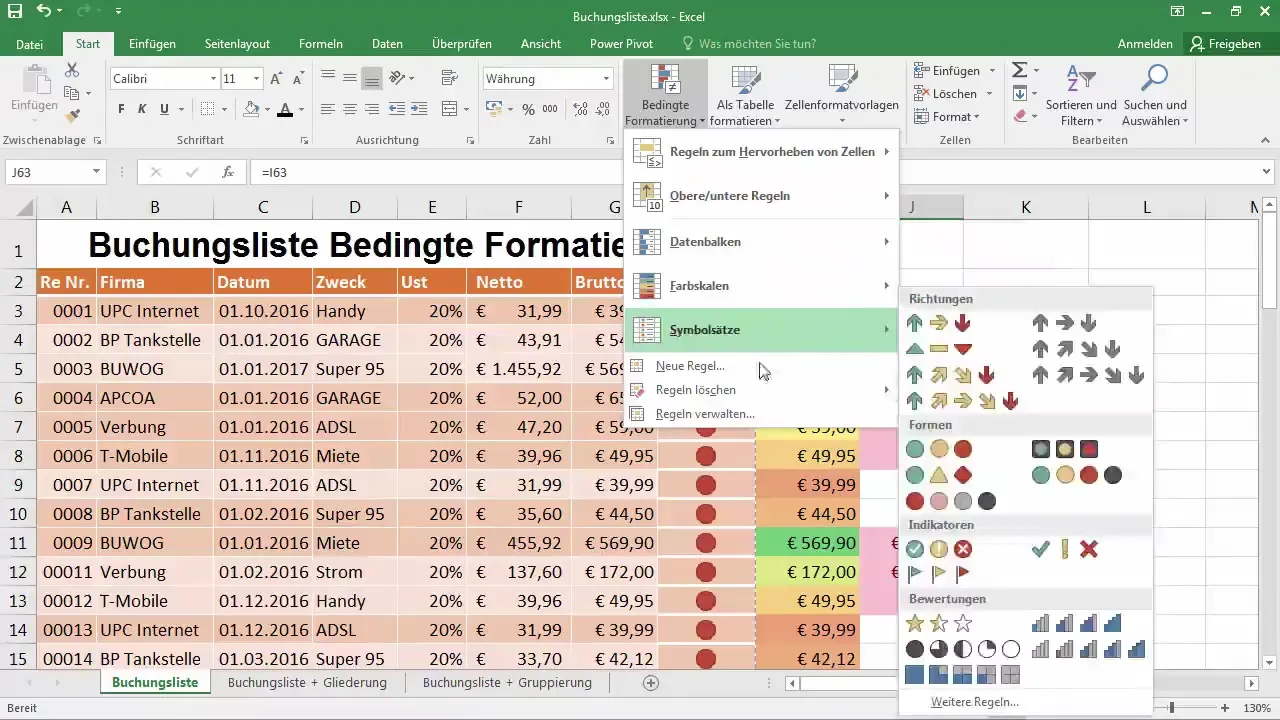
Σύνοψη - Απελευθέρωσε τη δύναμη της υπό όρων μορφοποίησης στο Excel
Η υπό όρους μορφοποίηση στο Excel σου προσφέρει πολλές δυνατότητες να αναδείξεις οπτικά τα δεδομένα σου και να τα κάνεις πιο κατανοητά. Είτε χρησιμοποιείς χρώματα, σύμβολα ή μπάρες δεδομένων, οι προσαρμογές σε βοηθούν να παρουσιάσεις τα δεδομένα σου με τον καλύτερο δυνατό τρόπο. Με τακτικά πειράματα θα βρεις τη λύση που σου ταιριάζει καλύτερα.
Συχνές ερωτήσεις
Πώς μπορώ να ενεργοποιήσω την υπό όρους μορφοποίηση στο Excel;Πήγαινε στην «Αρχική», έπειτα στη «Μορφοποιήσεις» και διάλεξε «Υπό όρους μορφοποίηση».
Μπορώ να εφαρμόσω πολλούς κανόνες σε ένα κελί;Ναι, μπορείς να προσθέσεις και να προσαρμόσεις πολλούς κανόνες στη διαχείριση κανόνων.
Πώς μπορώ να αφαιρέσω την υπό όρους μορφοποίηση;Επίλεξε το κελί, πήγαινε στη «Διαχείριση κανόνων» και αφαίρεσε τον επιλεγμένο κανόνα.
Μπορώ να προσαρμόσω τις κλίμακες χρωμάτων;Ναι, μπορείς να καθορίσεις τις χαμηλές, υψηλές και μέσες τιμές στη διαχείριση κανόνων.
Πρέπει να δημιουργήσω ξανά την υπό όρους μορφοποίηση για κάθε κελί;Όχι, μπορείς απλά να σύρεις τους υπάρχοντες κανόνες σε άλλα κελιά.


